Добавлен: 04.05.2024
Просмотров: 69
Скачиваний: 5
ВНИМАНИЕ! Если данный файл нарушает Ваши авторские права, то обязательно сообщите нам.
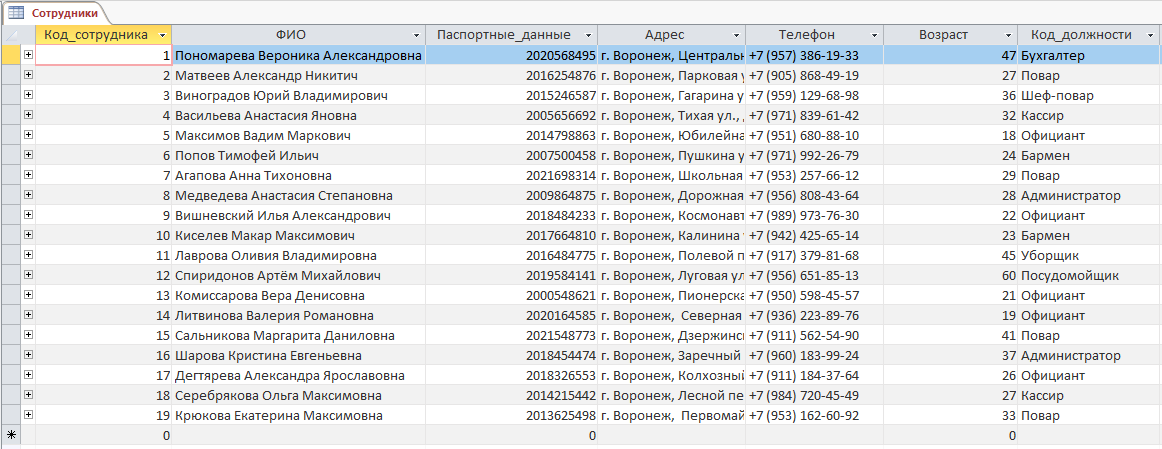
Рисунок 8 – Таблица «Сотрудники»
В таблице «Должности» имеются столбцы: Код должности, Наименование, Оклад, Выполняемые функции. Представлено на рисунке 9.
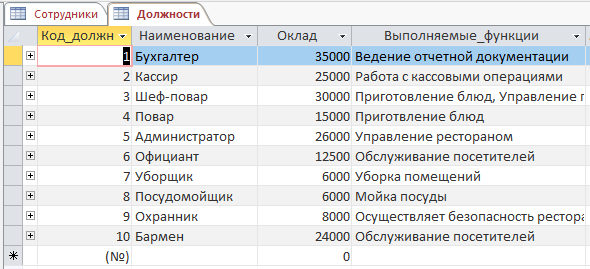
Рисунок 9 – Таблица «Должности»
В таблице «Заказ» имеются столбцы: Номер товарного чека, Код блюда, Количество, Дата заказа. Представлено на рисунке 10.
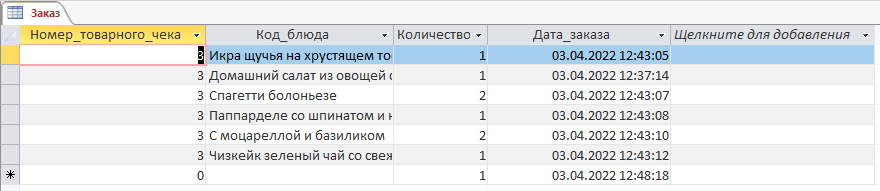
Рисунок 10 – Таблица «Заказ»
В таблице «Меню» имеются столбцы: Код блюда, Наименование блюда, Раздел, Объём порции, Стоимость, Время приготовления. Представлено на рисунке 11.
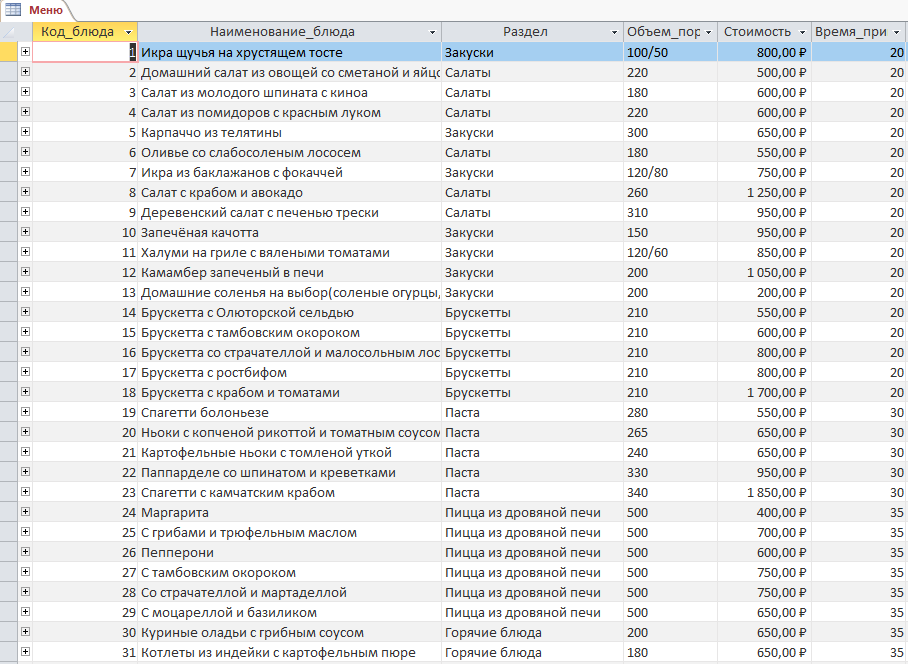
Рисунок 11 – Таблица «Меню»
В таблице «Наименования видов блюд» имеются столбцы: Код блюда, Вид блюда. Представлено на рисунке 12.
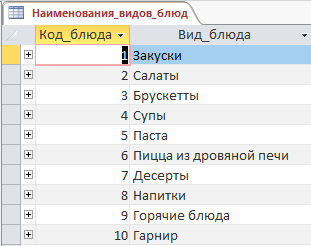
Рисунок 12 – Таблица «Наименования видов блюд»
В таблице «Склад» столбцы: Код ингредиента, Наименование, Вес/кг. Представлено на рисунке 13.
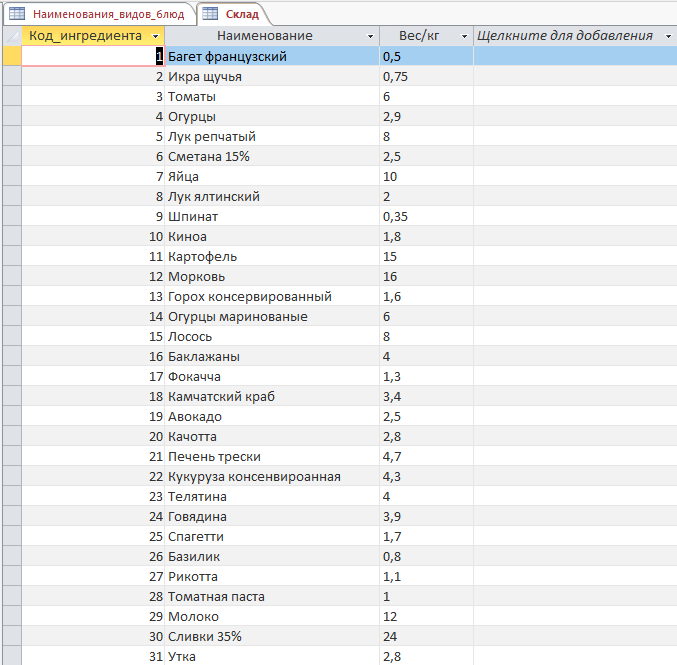
Рисунок 13 – Таблица «Склад»
В таблице «Столы» столбцы: Код стола, Количество мест, Статус, Примечания, Кем забронирован. Представлено на рисунке 14.
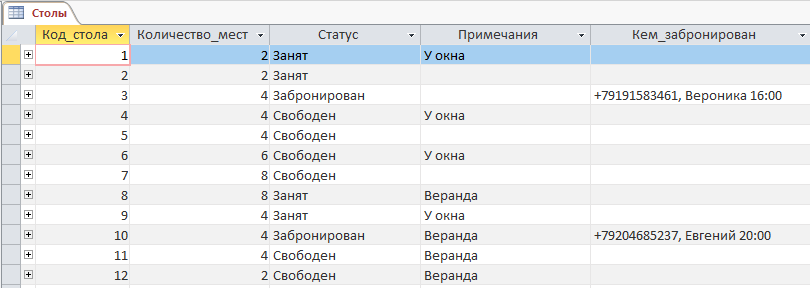
Рисунок 14 – Таблица Столы
В таблице «Чек» имеются столбцы: Номер товарного чека, Дата продажи, Код сотрудника, Номер стола. Представлено на рисунке 15.
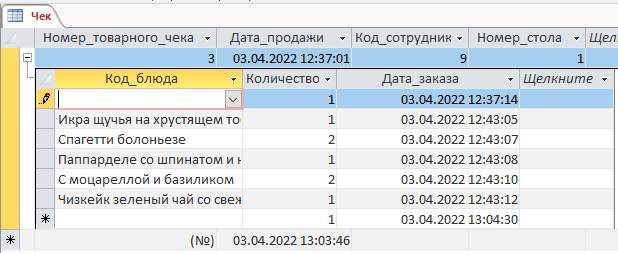
Рисунок 15 – Таблица «Чек»
-
Создание запросов
Запросы являются важным инструментом в системах управления базами данных. Они используются для выделения, обновления и добавления новых записей в таблицы. Чаще всего запросы используются для выделения специфических групп записей, чтобы удовлетворить определенному критерию. Кроме того, их можно использовать для получения данных из различных таблиц, обеспечивая единое представление связанных элементов данных.
В Access 2016 существует три типа запросов для различных целей:
-
запросы на выборку отображают данные из одной или нескольких таблиц в виде таблицы; -
перекрестные запросы собирают данные из одной или нескольких таблиц в формате, похожем на формат электронной таблицы. Эти запросы используются для анализа данных и создания диаграмм, основанных на суммарных значениях числовых величин из некоторого множества записей; -
запросы на изменение используются для создания новых таблиц из результатов запроса и для внесения изменений в данные существующих таблиц.
-
Запрос на выборку с уловием
Создадим запрос на выборку с условием «На вывод свободных столиков». Запросы отображены на рисунках 16-17.
С помощью Конструктора добавим таблицу «Столы»
Из таблицы «Столы» добавляем поле: «Код_стола», «Статус», «Примечания».
В условие отбора поля «Статус» пишем "Свободен".
При запуске запрос выдаст только те записи, где статус стола свободен.
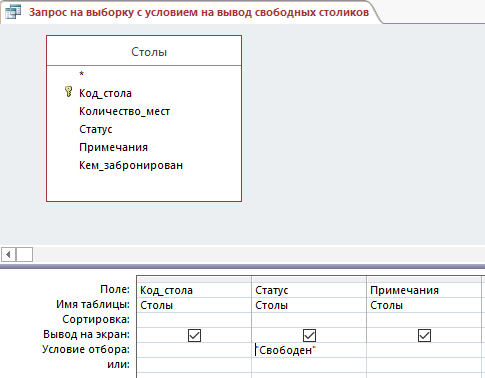
Рисунок 16 – Запрос на вывод столов со статусом «Свободен» (Режим конструктор)
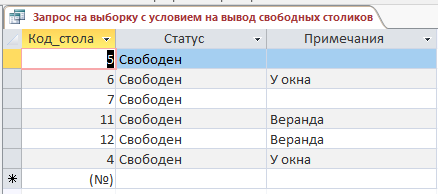
Рисунок 17 – Запрос на вывод столов со статусом «Свободен» (Режим Таблицы)
Создадим запрос на выборку с условием «На вывод ФИО и оклада сотрудника». Запросы отображены на рисунках 18-19.
С помощью конструктора добавим таблицы «Сотрудники» и «Должности».
Из таблицы «Сотрудники» добавляем столбцы «Код_сотрудника» и «ФИО».
Из таблицы «Должности» добавляет столбцы «Наименование» и «Оклад».
В условие отбора пишем «Матвеев Александр Никитич».
При запуске запрос выдаст только те записи, в которых содержится ФИО Матвеев Александр Никитич.
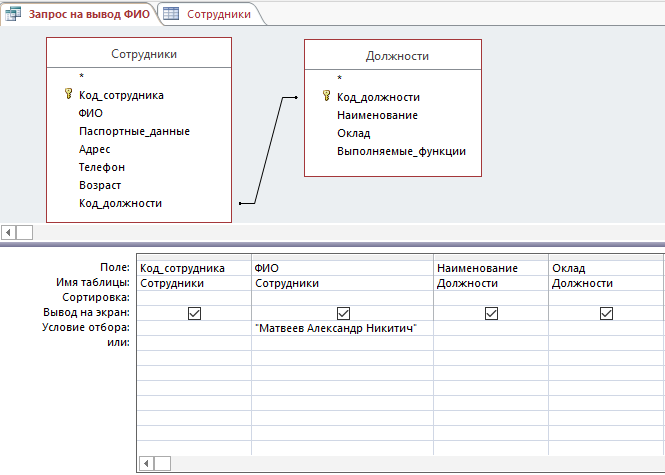
Рисунок 18 – Запрос на вывод ФИО и оклада сотрудника (Режим конструктор)

Рисунок 19 – Запрос на вывод ФИО и оклада сотрудника (Режим Таблицы)
Создадим запрос на выборку с условием «На вывод сотрудников на должности официант». Запросы отображены на рисунках 20-21.
С помощью конструктора добавим таблицы «Сотрудники» и «Должности».
Из таблицы «Сотрудники» добавляем столбцы «Код_сотрудника», «ФИО» и «Возраст».
Из таблицы «Должности» добавляет столбцы «Наименование».
В условие отбора пишем «Официант».
При запуске запрос выдаст только тех сотрудников, у которых должность официант.
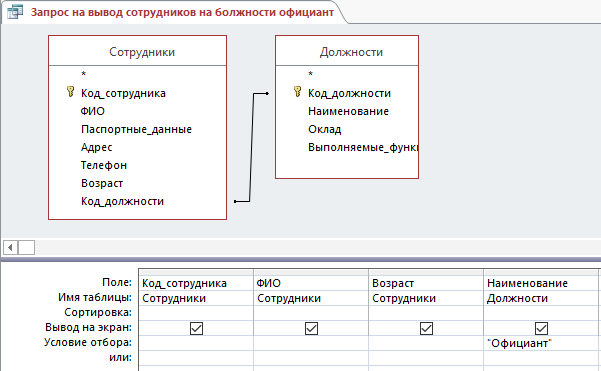
Рисунок 20 – Запрос на вывод сотрудников на должности официант (Режим конструктор)
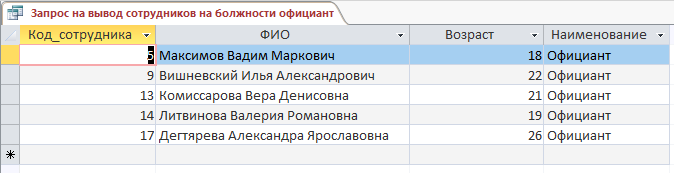
Рисунок 21 – Запрос на вывод сотрудников на должности официант (Режим Таблицы)
Создадим запрос на выборку с условием «На диапазон даты выдачи чека». Запросы отображены на рисунках 22-23.
С помощью Конструктора добавим таблицы «Чек».
Из таблицы «Чек» добавляем поле: «Номер_товарного_чека», «Дата_продажи» и «Код_сотрудника».
В условие отбора поля даты продажи пишем «>=#03.04.2022# And <=#04.04.2022#».
При запуске запрос выдаст только те записи, которые находятся в диапазоне от 03.04.2022 до 04.04.2022.
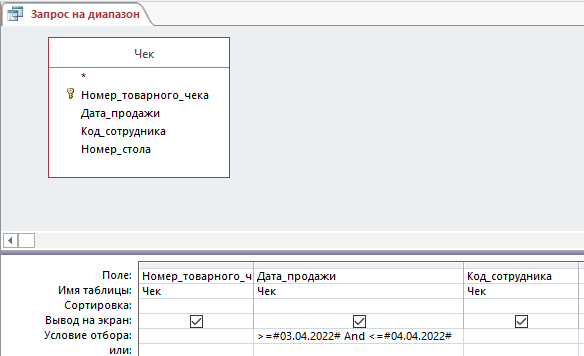
Рис. 22 Запрос «На диапазон» (Режим Конструктор)
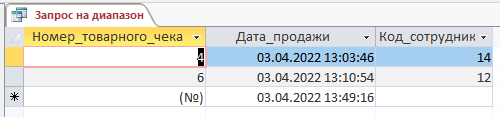
Рис. 23 Запрос «На диапазон» (Режим Таблицы)
-
Создание отчетов
Отчет – это объект базы данных, который используется для вывода на экран, в печать или файл структурированной информации. Он позволяет извлечь из таблиц или запросов базы данных необходимую информацию и представить ее в виде удобном для восприятия. А также содержит заголовок, область данных, верхний и нижний колонтитулы, примечание и разбит на страницы.
В данной ИС были созданы отчеты: «Заказы», «Меню», «Склад» и «Сотрудники».
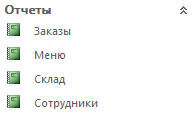
Рисунок 24 – Список отчетов
Создадим отчет «Заказы» (Рис.61). Заказы — это итоговый отчёт, с помощью которого можно увидеть: Номер товарного чека, Код блюда, Количество, Дату заказа.
Создадим отчет с помощью Мастера отчетов, за основу мы брали таблицу Заказы.
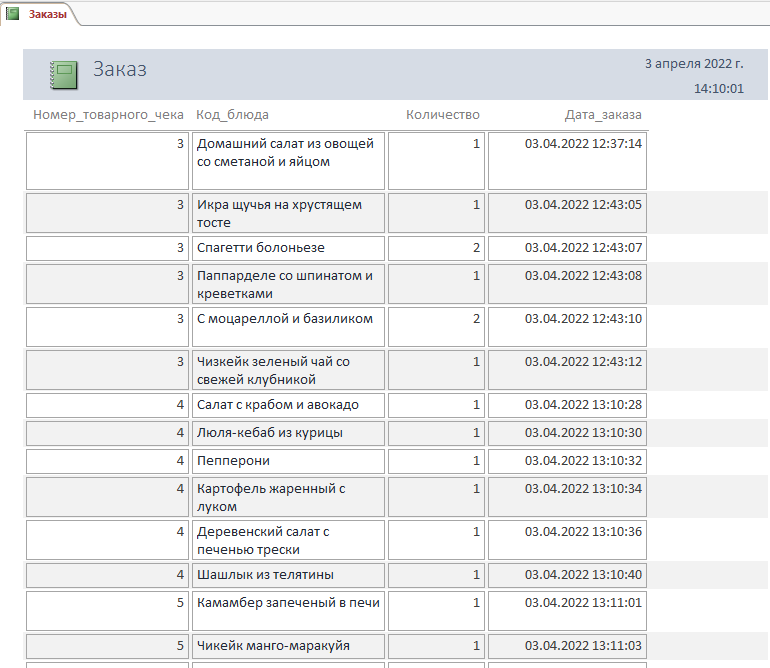
Рисунок 25 – Отчет «Заказы» (Режим Представление отчета)
Создадим отчет «Меню» (Рис.61). Меню — это итоговый отчёт, с помощью которого можно увидеть: Код блюда, Наименование блюда, Раздел, Объём порции, Стоимость, Время приготовления.
Создадим отчет с помощью Мастера отчетов, за основу мы брали таблицу Меню.
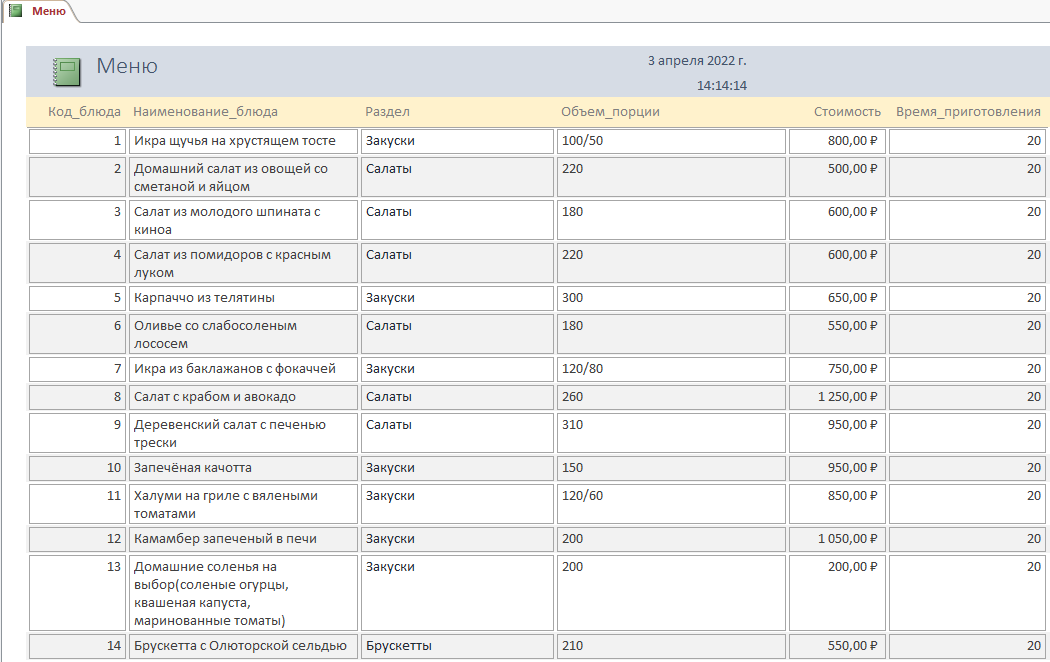
Рисунок 26 – Отчет «Меню» (Режим Представление отчета)
Создадим отчет «Склад» (Рис.61). Склад — это итоговый отчёт, с помощью которого можно увидеть: Код ингредиента, Наименование, Вес/кг.
Создадим отчет с помощью Мастера отчетов, за основу мы брали таблицу Склад.
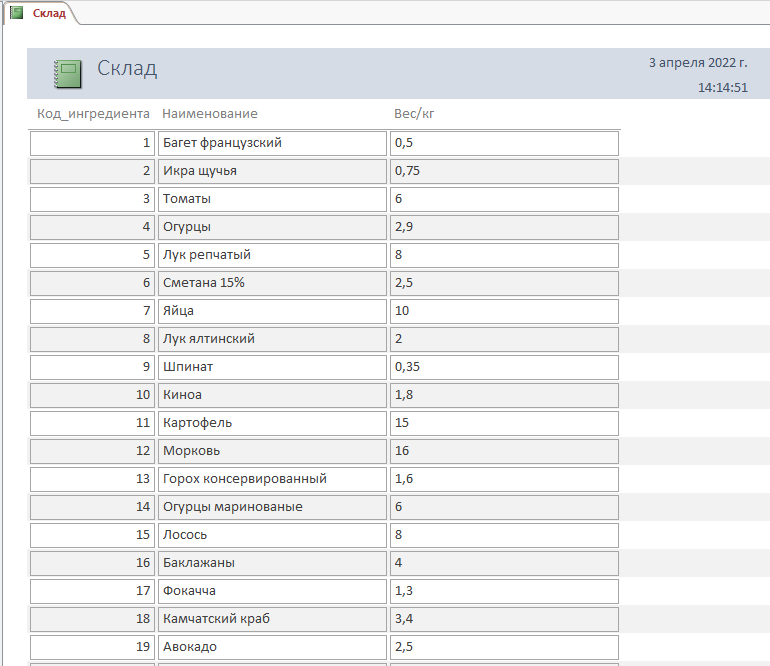
Рисунок 26 – Отчет «Склад» (Режим Представление отчета)
Создадим отчет «Сотрудники» (Рис.61). Сотрудники — это итоговый отчёт, с помощью которого можно увидеть: Код сотрудника, ФИО, Паспортные данные, Адрес, Телефон, Возраст, Код должности.
Создадим отчет с помощью Мастера отчетов, за основу мы брали таблицу Сотрудники.
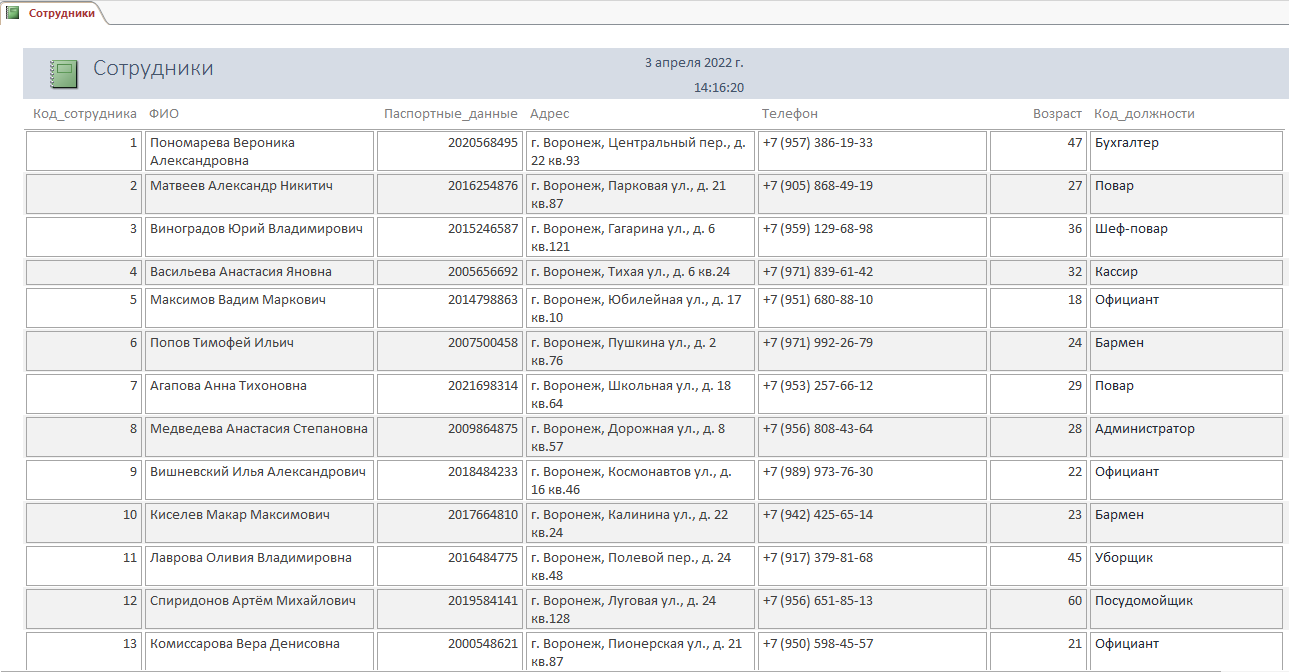
Рисунок 26 – Отчет «Сотрудники» (Режим Представление отчета)
-
Создание форм
Формы Access позволяют создавать пользовательский интерфейс для таблиц базы данных. Хотя для выполнения тех же самых функций можно использовать режим таблицы, формы предоставляют преимущества для представления данных в упорядоченном и привлекательном виде. Формы позволяют также создавать списки значений для полей, в которых для представления множества допустимых значений используются коды. Формы создаются из набора отдельных элементов управления: текстовые поля для ввода и полей, а также рамки объектов для отображения графики и объектов OLE.
Формы Access являются многофункциональными; они позволяют выполнять задания, которые нельзя выполнить в режиме таблицы.
-
Создание главной кнопочной формы
Заключение В последние года появляется концепция автоматизированных информационных систем с целью обслуживания клиентов на основе высококлассных персональных ЭВМ. Принципы создания таких систем всегда базируются на таких качествах как: системность, эластичность, стабильность и результативность. Под системностью понимается многофункциональное назначение, что было продемонстрированно в данной работе при реализации функций для работы кассового аппарата, ведению данных о клиентах, бронированию и т.д. Эластичность же означает адаптированность системы, а стабильность же указывает на готовность системы к преодолению различных факторов. Под эффективностью имелась ввиду совокупность всех ранее указанных признаков и их реализация с таких позиций как выполнимость и их оптимизированность. Таким образом была спроектирована, а затем и разработана система цель которой заключалась автоматизации в сфере обслуживания посетителей кафе. В визуальном проектировании использовались такие средства как “MS Viso” и “Aris express”, а в практической разработке задействованы средства “MS Access” и “Visual Studio”. В реализации был задействован язык программирования “C#” для
разработки программной части, а также “Sql” для создания запросов. Следует знать, что главная проблема с которой часто сталкиваются разработчики данных систем заключается в том, что на стадии проектирования часто используются знания, которые не относятся к сфере информационных технологий, но ими обладают другие профессии. Часто проектирование может завесить и от специфических различий каждой отдельной фирмы. В данной работе на примере кафе “Метелица” была спроектирована система с использованием таких профессий как кассир и маркетолог. На этом работу можно считать завершённой, но она является лишь одним из многочисленных вкладов в данной области разработок и моделирований.
